
Έχετε ένα λαμπερό νέο ρολόι της Apple για τα Χριστούγεννα; Αναρωτιέστε πιθανώς πώς να το ρυθμίσετε και τι να κάνετε με αυτό. Είναι ένα πολύ χρήσιμο έξυπνο ρολόι που μπορεί να κάνει πολλά πράγματα. Διαβάστε παρακάτω για να μάθετε πώς να ρυθμίσετε το Apple Watch, να τροποποιήσετε τις ρυθμίσεις του και να μάθετε τους πολλούς τρόπους με τους οποίους μπορείτε να το χρησιμοποιήσετε.
Ρυθμίστε το Apple Watch
Το πρώτο πράγμα που θέλετε να κάνετε με το ρολόι σας είναι ενημερώστε το στο Watch OS 2.0.1 (ή νεότερο) , το οποίο περιλαμβάνει πλήθος βελτιώσεων καθώς και νέες δυνατότητες όπως το "Time Travel" και μια εγγενή πλατφόρμα εφαρμογών που επιτρέπει την εκτέλεση περισσότερων εφαρμογών απευθείας στο ρολόι.

Στη συνέχεια, θα θέλετε αλλάξτε τον προσανατολισμό στο Apple Watch . Μπορείτε να φορέσετε παραδοσιακά ρολόγια χειρός και στους δύο καρπούς χωρίς να χρειάζεται να αλλάξετε τίποτα. Ωστόσο, τα έξυπνα ρολόγια είναι διαφορετικά. Το Apple Watch περιλαμβάνει μια επιλογή που υποδεικνύει εάν φοράτε το ρολόι σας στον αριστερό ή τον δεξιό καρπό σας.
Το Apple Watch διατίθεται σε δύο διαφορετικά μεγέθη (38mm και 42mm) και με ένα ευρύ φάσμα διαφορετικών τύπων και χρωμάτων ζωνών. Αντί να πληρώνετε ένα ασφάλιστρο για ένα Apple Watch για να αποκτήσετε διαφορετικό τύπο μπάντας. Μπορείς αλλάξτε το συγκρότημα Apple Watch χωρίς να ξοδέψετε περιουσία .
Μόλις έχετε μια μπάντα που σας αρέσει στο ρολόι σας, ήρθε η ώρα να επιλέξετε ένα ρολόι. Το Apple Watch σας διαθέτει πολλά διαφορετικά ενσωματωμένα πρόσωπα ρολογιών, μερικά από τα οποία μπορείτε προσαρμογή , με αλλάξτε χρώματα και επιλέξτε επιπλοκές για. Οι επιπλοκές σάς επιτρέπουν να εμφανίζετε περισσότερες πληροφορίες, όπως καιρός, πρόγραμμα και ανατολή / δύση του ηλίου στις επιφάνειες του ρολογιού που υποστηρίζουν επιπλοκές. Το Watch OS 2.0 έφερε υποστήριξη για επιπλοκές τρίτων στο πρόσωπο του ρολογιού.
Μπορείτε επίσης να δημιουργήστε ένα προσαρμοσμένο πρόσωπο Apple Watch από μία φωτογραφία ή άλμπουμ φωτογραφιών .

Η μεγαλύτερη βελτίωση που επιτεύχθηκε με το Watch OS 2.0 είναι η συμπερίληψη μιας εγγενούς πλατφόρμας εφαρμογών που επιτρέπει στις εφαρμογές να εκτελούνται απευθείας στο ρολόι (αντί για το ρολόι που χρησιμεύει μόνο ως οθόνη για εφαρμογές που εκτελούνται στο τηλέφωνό σας) Οι εφαρμογές που εκτελούνται απευθείας στο ρολόι σημαίνει ταχύτερο χρόνο απόκρισης και δυνατότητα εκτέλεσης εφαρμογών χωρίς σύνδεση με το iPhone σας. Λοιπόν, τώρα που έχετε επιλέξει και προσαρμόσει το πρόσωπο του Apple Watch, ήρθε η ώρα να βρείτε και εγκαταστήστε εφαρμογές στο ρολόι σας και επιλέξτε τις ματιές που θέλετε . Οι ματιά είναι περιλήψεις πληροφοριών με δυνατότητα σάρωσης που βλέπετε συχνά. Εάν μια εφαρμογή έχει μια ματιά, προστίθεται αυτόματα στην οθόνη Glances.
Όταν εγκαθιστάτε μια εφαρμογή στο ρολόι σας, ένα εικονίδιο για αυτήν την εφαρμογή προστίθεται στο μεγάλο, ρευστό πλέγμα εικονιδίων στην Αρχική οθόνη του ρολογιού. Καθώς εγκαθιστάτε όλο και περισσότερες εφαρμογές, η Αρχική οθόνη μπορεί να είναι λίγο γεμάτη και οργανωμένη, καθιστώντας δύσκολη την εύρεση εγκατεστημένων εφαρμογών. Ωστόσο, μπορείτε αναδιάταξη των εικονιδίων της εφαρμογής στην Αρχική οθόνη του ρολογιού σας . Από προεπιλογή, καθώς μετακινείτε τα εικονίδια της αρχικής οθόνης, τα εικονίδια στο εξωτερικό χείλος γίνονται μικρότερα από τα εικονίδια στη μέση της οθόνης. Αλλά, μπορείτε να το αλλάξετε αυτό, κάνοντας όλα τα εικονίδια στην αρχική οθόνη το ίδιο μέγεθος .
Εάν έχετε εγκαταστήσει πολλές εφαρμογές και δεν υπάρχει αρκετός χώρος στο ρολόι σας, μπορείτε ελέγξτε εύκολα ποιες εφαρμογές καταλαμβάνουν περισσότερο χώρο . Μπορείτε επίσης να αναγκαστική διακοπή μια εφαρμογή που δεν αποκρίνεται ή μια εφαρμογή που θέλετε απλώς να τερματίσετε πλήρως.

Αφού ρυθμίσετε το Apple Watch με τον τρόπο που θέλετε, πιθανότατα θα θέλετε να το δημιουργήσετε αντίγραφα ασφαλείας. Όπως θα κάνατε με το iPhone σας, μπορείτε δημιουργήστε αντίγραφα ασφαλείας, σκουπίστε και επαναφέρετε το Apple Watch .

Ρυθμίστε τις ρυθμίσεις του Apple Watch
Υπάρχουν πολλές ρυθμίσεις που σας επιτρέπουν να ρυθμίσετε το ρολόι σας έτσι ώστε να ταιριάζει στον τρόπο που εργάζεστε και παίζετε. Για παράδειγμα, εάν χρησιμοποιείτε το ρολόι σας ως απλό φακό ή αναφέρεται σε πληροφορίες στο ρολόι σας για περισσότερο από 15 δευτερόλεπτα, μπορείτε να παρατείνει το χρόνο παραμονής της οθόνης του ρολογιού σας όταν το πατάτε (όχι όταν σηκώνετε τον καρπό σας) σε 70 δευτερόλεπτα.
Από προεπιλογή, όταν σηκώνετε τον καρπό σας, η οθόνη Apple Watch ενεργοποιείται και το πρόσωπο ρολογιού εμφανίζεται ακόμη και αν εκτελείτε διαφορετική δραστηριότητα όταν η οθόνη σβήνει. Ωστόσο, μπορείτε επιλέξτε να εμφανίζεται η τελευταία δραστηριότητα όταν ενεργοποιείται η οθόνη αντί για το ρολόι.

Εάν αντιμετωπίζετε προβλήματα με την ανάγνωση του μικροσκοπικού κειμένου στην οθόνη Apple Watch, υπάρχει ένας τρόπος να το κάνετε αυξήστε το μέγεθος του κειμένου . Μπορείτε επίσης να ρυθμίσετε τη φωτεινότητα για να ταιριάζει καλύτερα στην τρέχουσα κατάσταση φωτισμού

Υπάρχει πολλή έρευνα εκεί έξω για τους κινδύνους του καθίσματος για πολύ καιρό. Λοιπόν, η Apple αποφάσισε να ενσωματώσει το "Time to stand!" υπενθύμιση στο Apple Watch. Εάν δεν αισθάνεστε ότι πρέπει να σας υπενθυμίσουμε να σταθείτε, ή απλά έχετε κουραστεί να υπενθυμίζετε να στέκεστε ενώ οδηγείτε, μπορείτε απενεργοποιήστε αυτήν την υπενθύμιση .
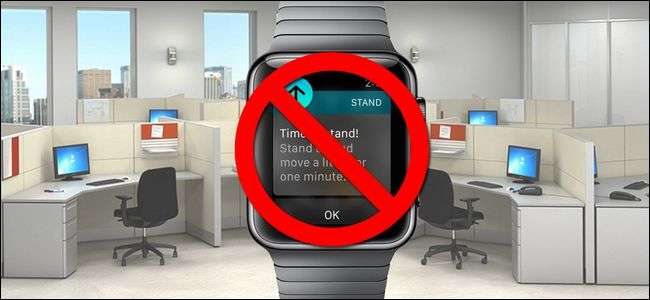
Το Apple Watch σάς επιτρέπει να απαντάτε σε μηνύματα κειμένου και email χρησιμοποιώντας το ρολόι. Υπάρχουν προεπιλεγμένες απαντήσεις που μπορείτε να χρησιμοποιήσετε για να το κάνετε γρήγορο και εύκολο. Αυτά τα Οι προεπιλεγμένες απαντήσεις μπορούν να προσαρμοστούν να ταιριάζει στις ανάγκες σας.
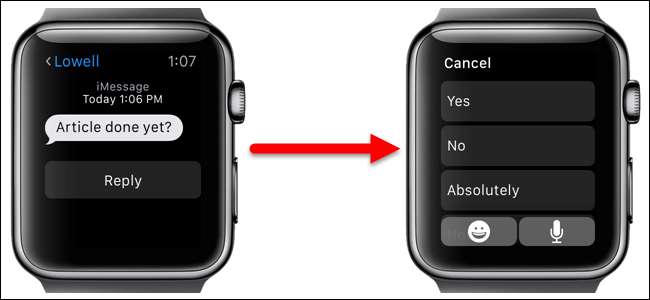
Εάν έχετε ξεκινήσει μια εργασία στο Apple Watch, όπως η σύνταξη μηνύματος ηλεκτρονικού ταχυδρομείου ή μηνύματος κειμένου, μπορείτε να ολοκληρώσετε αυτήν την εργασία στο iPhone σας Μην αγγίζετε χαρακτηριστικό.
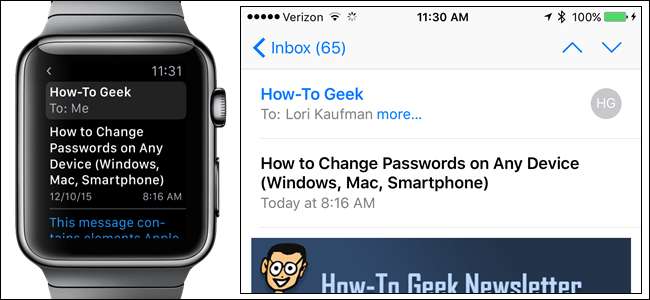
Η προεπιλεγμένη εφαρμογή Weather στο iPhone σας παρέχει μια περιπλοκή για χρήση σε πρόσωπα ρολογιών που τα υποστηρίζουν. Η εφαρμογή Weather σας επιτρέπει να βλέπετε τον καιρό για πολλές πόλεις, αλλά εμφανίζει τον καιρό για μια προεπιλεγμένη πόλη στο Apple Watch στην επιπλοκή του Weather. Αυτό η προεπιλεγμένη πόλη μπορεί να αλλάξει χρησιμοποιώντας το τηλέφωνό σας.

Χρησιμοποιήστε το ρολόι της Apple
Υπάρχουν πολλά χρήσιμα πράγματα που μπορείτε να κάνετε με το Apple Watch. Ένα σημαντικό χαρακτηριστικό είναι η ενσωμάτωση του Siri. Δεν είναι τόσο εκτεταμένο όσο το Siri στο iPhone, αλλά υπάρχουν ακόμα πολλά χρήσιμα πράγματα που μπορείτε να κάνετε με το Siri στο Apple Watch . Μπορείτε επίσης να απενεργοποιήστε το Siri στο ρολόι σας εάν αποφασίσετε ότι δεν θέλετε να το χρησιμοποιήσετε.

Το Apple Pay είναι ένα σύστημα πληρωμών μέσω κινητού και ψηφιακού πορτοφολιού που εισήχθη από την Apple το 2014. Ξεκίνησε να είναι διαθέσιμο σε iPhone και iPad και τώρα είναι ακόμη πιο βολικό, επιτρέποντάς σας να χρησιμοποιήστε το Apple Watch για να πραγματοποιήσετε πληρωμές για αντικείμενα . Για να χρησιμοποιήσετε το Apple Pay, πρέπει να έχετε ένα ο κωδικός πρόσβασης είναι ενεργοποιημένος στο ρολόι σας .
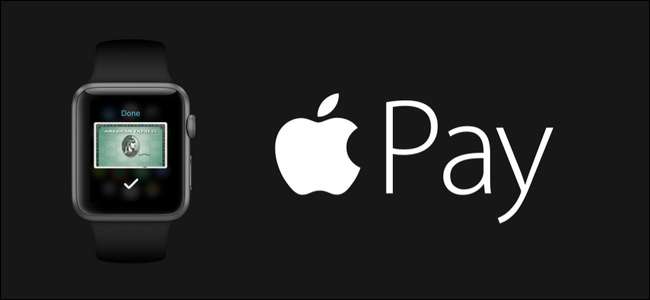
Δύναμη αφής στο ρολόι της Apple σάς επιτρέπει να έχετε γρήγορη πρόσβαση σε επιλογές συγκεκριμένων με βάση τα συμφραζόμενα στο ρολόι σε διάφορες εφαρμογές. Δεδομένης της μικρής οθόνης του ρολογιού, υπάρχει περιορισμένος χώρος για επιλογές εντός εφαρμογών και ρυθμίσεων. Το Force Touch βοηθά στην επίλυση αυτού του προβλήματος.

Εάν θέλετε να μοιραστείτε τα επιτεύγματα φυσικής κατάστασης και δραστηριότητας, το δικό σας προσαρμοσμένο ρολόι , μηνύματα που λαμβάνετε ή σχεδόν οτιδήποτε άλλο στην οθόνη του ρολογιού σας, μπορείτε εύκολα τραβήξτε ένα στιγμιότυπο οθόνης του ρολογιού σας και μετά μοιραστείτε την εικόνα.

Εάν τείνετε να τοποθετήσετε εσφαλμένα το iPhone σας, μπορείτε εύκολα να το βρείτε χρησιμοποιώντας το Apple Watch . Ωστόσο, το iPhone σας πρέπει να βρίσκεται εντός εμβέλειας και να είναι συνδεδεμένο στο Apple Watch για να λειτουργεί αυτή η δυνατότητα.

Ταξίδι στο χρόνο στο Apple Watch σας επιτρέπει να δείτε το παρελθόν και το μέλλον. Όχι στην πραγματικότητα προς τα πίσω και προς τα εμπρός στο χρόνο, αλλά μπορείτε να ελέγξετε ποιος θα είναι ο καιρός σε λίγες ώρες, να δείτε αν έχετε άλλα ραντεβού αργότερα μέσα στην ημέρα, ή να θυμηθείτε τι κάνατε χθες.

Υπάρχουν πολλοί ιχνηλάτες γυμναστικής εκεί έξω που είναι ρολόγια αφιερωμένα στην παρακολούθηση της δραστηριότητας και των προπονήσεών σας. Εκτός από όλες τις άλλες χρήσιμες δυνατότητες του Apple Watch, μπορεί επίσης να είναι ένα πρόγραμμα παρακολούθησης φυσικής κατάστασης.
Το Activity Monitor και η εφαρμογή Workout σας βοηθούν να παρακολουθείτε τις προσπάθειές σας για φυσική κατάσταση, αλλά είναι διαφορετικές. ο Παρακολούθηση δραστηριότητας στο ρολόι παρακολουθεί πόσο κινείστε, ασκείστε και στέκεστε κάθε μέρα. Είναι παθητικό και λειτουργεί ανεξάρτητα από το εάν εργάζεστε ή όχι (εκτός εάν το απενεργοποιήσετε στις ρυθμίσεις της εφαρμογής Παρακολούθηση).
Ωστόσο, το Προπόνηση Η εφαρμογή σάς βοηθά να παρακολουθείτε τις προπονήσεις σας, να λαμβάνετε υπενθυμίσεις σχετικά με τα ορόσημα που επιτεύχθηκαν κατά τη διάρκεια της προπόνησής σας και να λάβετε μια λεπτομερή περίληψη όταν τελειώσετε.
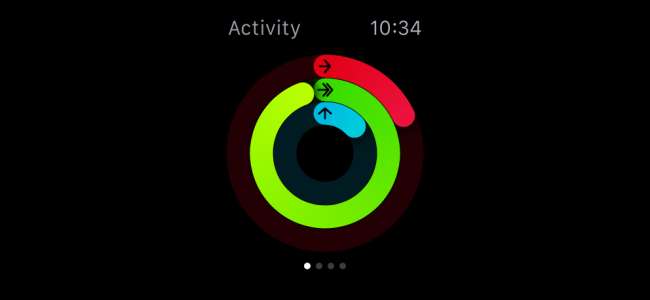
Μία από τις κύριες λειτουργίες του Apple Watch σας είναι να σας ειδοποιεί όταν λαμβάνετε μηνύματα ηλεκτρονικού ταχυδρομείου, μηνύματα κειμένου, τηλεφωνικές κλήσεις κ.λπ. Ωστόσο, μπορεί να υπάρχουν φορές που θέλετε να σιωπή ή απόκρυψη ειδοποιήσεων στο ρολόι σας , αλλά εξακολουθείτε να λαμβάνετε βρύσες που σας ειδοποιούν διακριτικά για ειδοποιήσεις. Για να απενεργοποιήσετε τις ειδοποιήσεις και να καταργήσετε τις βρύσες, χρησιμοποιήστε το Λειτουργία Μην ενοχλείτε στο Apple Watch σας. Εάν δεν θέλετε να σιωπήσετε τις ειδοποιήσεις σας, αλλά προτιμάτε να μην είναι τόσο δυνατές, μπορείτε προσαρμόστε την ένταση στο Apple Watch .

Πριν από το Watch OS 2.0, θα μπορούσατε να δείτε μόνο ειδοποιήσεις ότι λάβατε νέα μηνύματα ηλεκτρονικού ταχυδρομείου και να τις εμφανίσετε. Τώρα μπορείς απαντήστε σε μηνύματα email χρησιμοποιώντας το Apple Watch , με οποιαδήποτε από τις τρεις διαφορετικές μεθόδους. Μπορείτε να επιλέξετε ανάμεσα σε πολλές προεπιλεγμένες απαντήσεις, να εκφωνήσετε την απάντησή σας ή να απαντήσετε με ένα emoji.

Η οθόνη στο Apple Watch μπορεί να είναι μικρή, αλλά μπορείτε να τη χρησιμοποιήσετε για να δείξετε τις φωτογραφίες σας. Εφόσον εσύ συγχρονίστε ένα άλμπουμ φωτογραφιών από το τηλέφωνό σας στο ρολόι σας , μπορείτε να δείτε φωτογραφίες στο ρολόι σας ακόμα και όταν το τηλέφωνό σας είναι εκτός εμβέλειας.
Οι ζωντανές φωτογραφίες σάς επιτρέπουν να τραβήξετε μερικά δευτερόλεπτα ριπές πριν και μετά τη λήψη μιας φωτογραφίας. Οι ζωντανές φωτογραφίες μπορούν επίσης να προστεθούν στο Apple Watch σας όπως και οι κανονικές φωτογραφίες και θα ζωντανεύουν κάθε φορά που σηκώνετε τον καρπό σας.
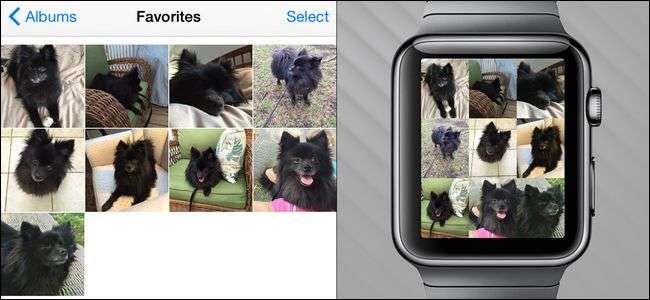
Αντί να τραβήξετε το τηλέφωνό σας όταν χρειάζεται να βρείτε μια τοποθεσία ή να λάβετε οδηγίες κάπου, μπορείτε να λάβετε βοήθεια τοποθεσίας και πλοήγησης απευθείας στο Apple Watch χρησιμοποιώντας την εφαρμογή Χάρτες. Εάν συναντάτε κάποιον, αντί να προσπαθείτε να περιγράψετε πού βρίσκεστε, στείλτε τους την τοποθεσία σας σε ένα μήνυμα κειμένου . Στη συνέχεια, μπορούν να χρησιμοποιήσουν αυτήν την τοποθεσία για να λάβουν οδηγίες προς εσάς.

Αφού χρησιμοποιήσετε το Apple Watch για να κάνετε ό, τι αναφέραμε εδώ και πολλά άλλα, ενδέχεται να έχετε χαμηλή ισχύ μπαταρίας. Έχουμε πολλές συμβουλές για το πώς να το κάνετε μεγιστοποιήστε τη διάρκεια ζωής της μπαταρίας στο ρολόι σας . Ωστόσο, εάν έχετε πραγματικά χαμηλό χυμό, μπορείτε ενεργοποιήστε τη λειτουργία Power Reserve στο ρολόι σας έτσι έχετε βασική λειτουργικότητα ρολογιού για μεγάλο χρονικό διάστημα.

Έχετε μια πιεστική ερώτηση για το Apple Watch ή άλλα εργαλεία; Στείλτε μας ένα email στο [email protected] και θα κάνουμε το καλύτερο δυνατό για να το απαντήσουμε.







